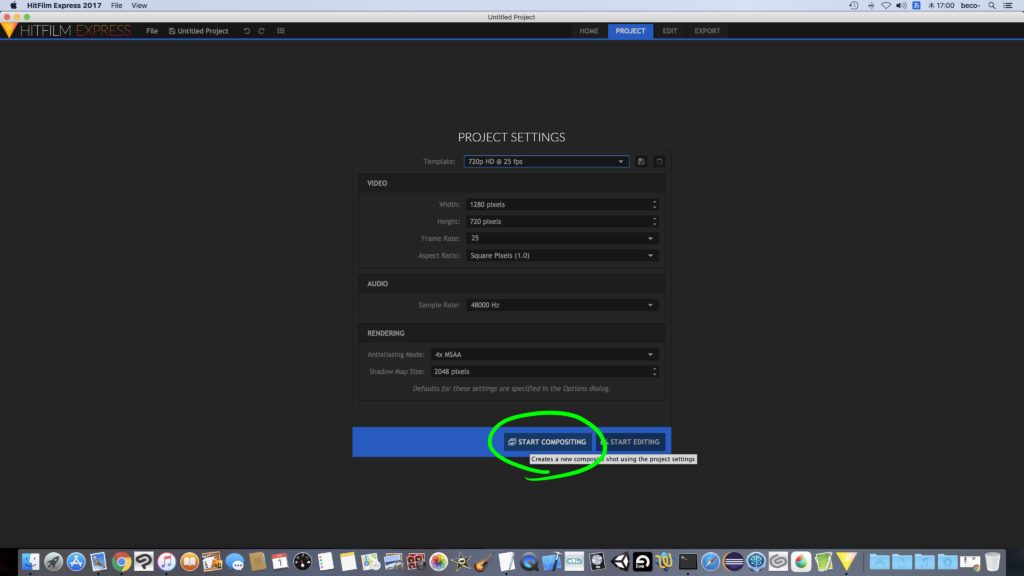最初にサンプル動画上げておきます。
上の動画のように、Youtube等にUPする自作音楽動画に音量メーターというかイコライザーメーターというか、
鳴っている音楽に合わせてウネウネ動くアレ(語彙が貧困……)を表示させたいそこのあなた!
WindowsじゃなくてMacユーザーだと、定番的なのが見つかりにくいですよね。
僕もちょっと前に探していたんですが、結論として
1, “HitFilm Express 2017″を無料で手に入れて
2, “Audio-visual pack for HitFilm Express 2017″なるプラグインを購入する
というところに落ち着きました。
2のプラグインは、僕が購入した時は$42.50しました。
無料なのを探していたんですが、現状2018年1月現在では上記の通り
4000円ちょい出して購入するしかなさそうでした。
ちなみにあのウネウネメーターは、”オーディオ・スペクトラム”というらしいですが、
基本的な使い方はHitFilmの使い方動画を見たり、ネット記事を参考にして下さい。
ここでは、使い方のポイントをざっと書いておきます。
まず”HitFilm Express 2017″を立ち上げて、
“New”で新規作成、
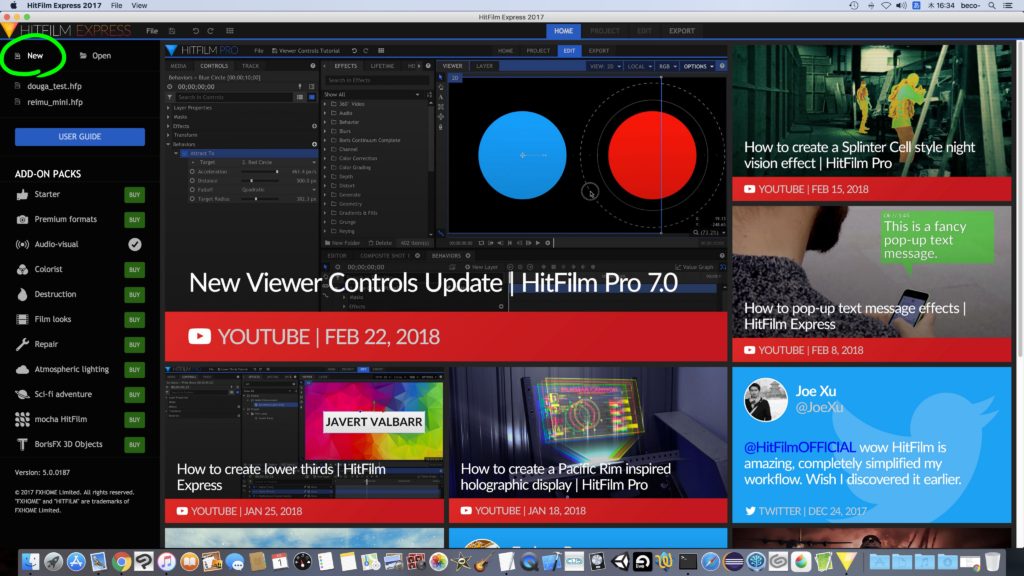
“Import”で、動画で使用する静止画像と音楽ファイルを読み込みましょう。
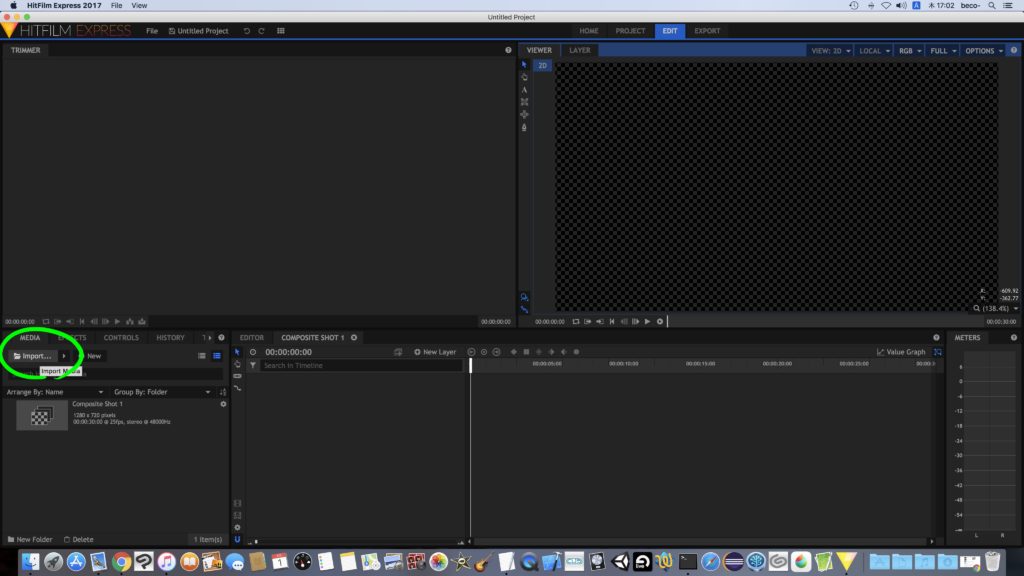
デフォルト設定の30秒まで音楽がなって止まります。
動画再生の長さは、画面中央左下辺りの歯車マークで変更できます。

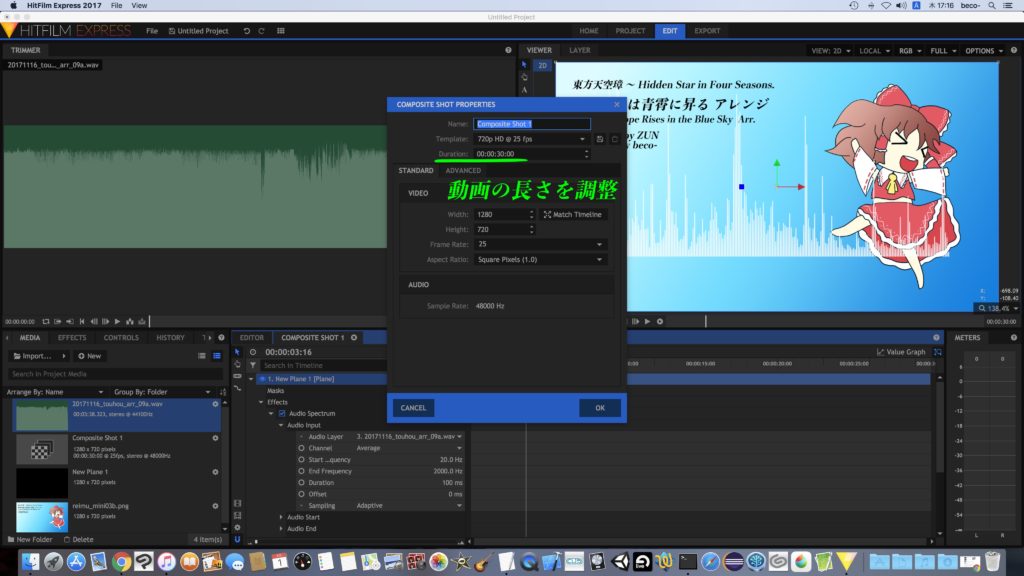
これを音楽の再生時間(+α)に設定すれば、最後まで鳴ります。
動画は一旦これで完成ですが、それにオーディオ・スペクトラムのエフェクトを追加します。
<オーディオ・スペクトラムの使い方、一連のやり方まとめ>
1, New Layer -> Plane
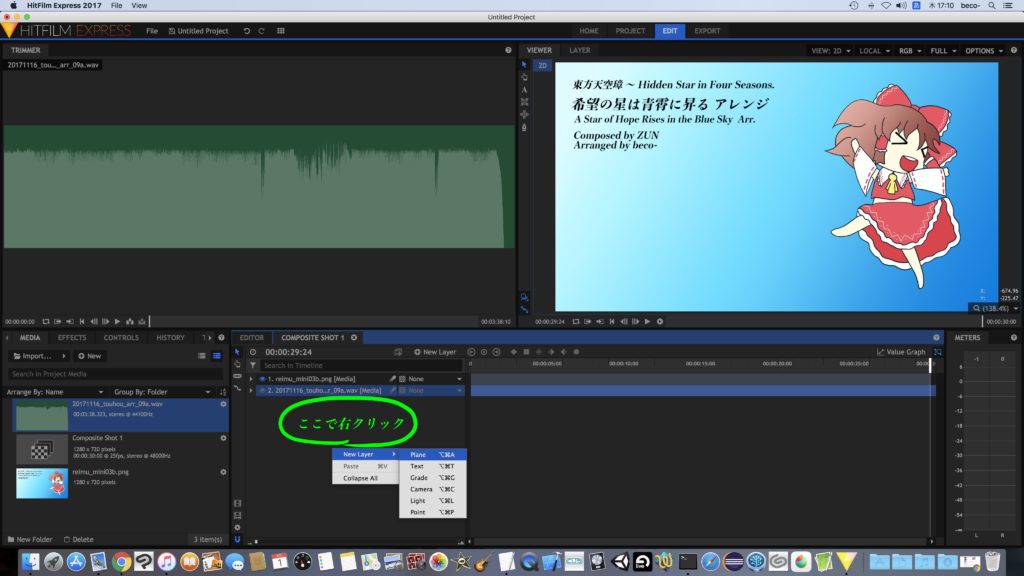
2, Effects->Generate->Audio Spectrumを選択。この項目は恐らく、プラグインを追加購入するまで表示されません。
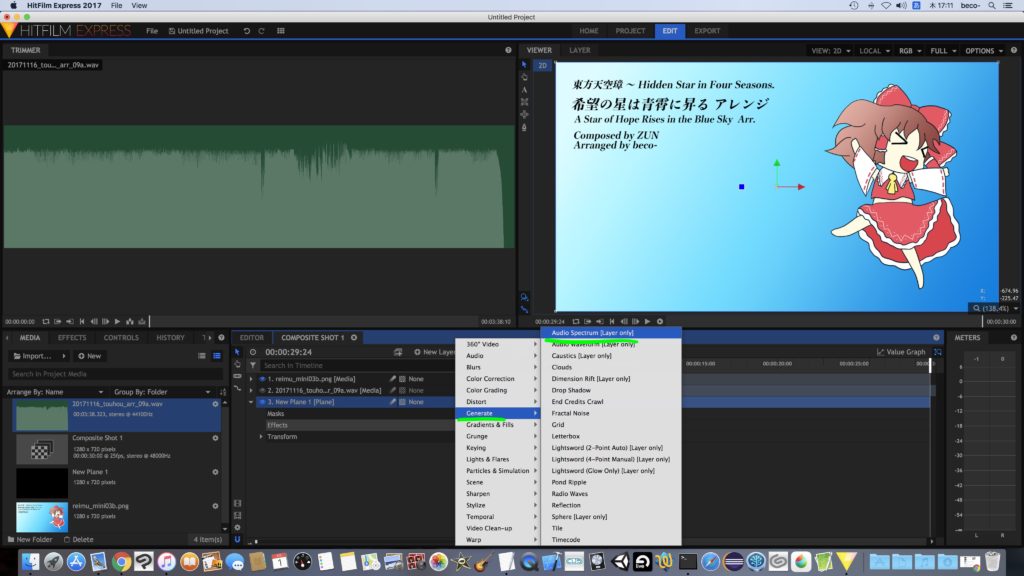
3, その中身のAudio Input->Audio Layerにあらかじめ右にドラッグ&ドロップしておいた音楽ファイルを選択。


4, 色やポジション替えはエフェクト内で適宜。
例えばEffectsの右のプラスボタンを押してWarp->PolarWarpを選ぶと最初のサンプル動画のように
輪っか状のエフェクトが使えたりします。
それにまた、Glow効果を足したり、色々試してみて下さい。
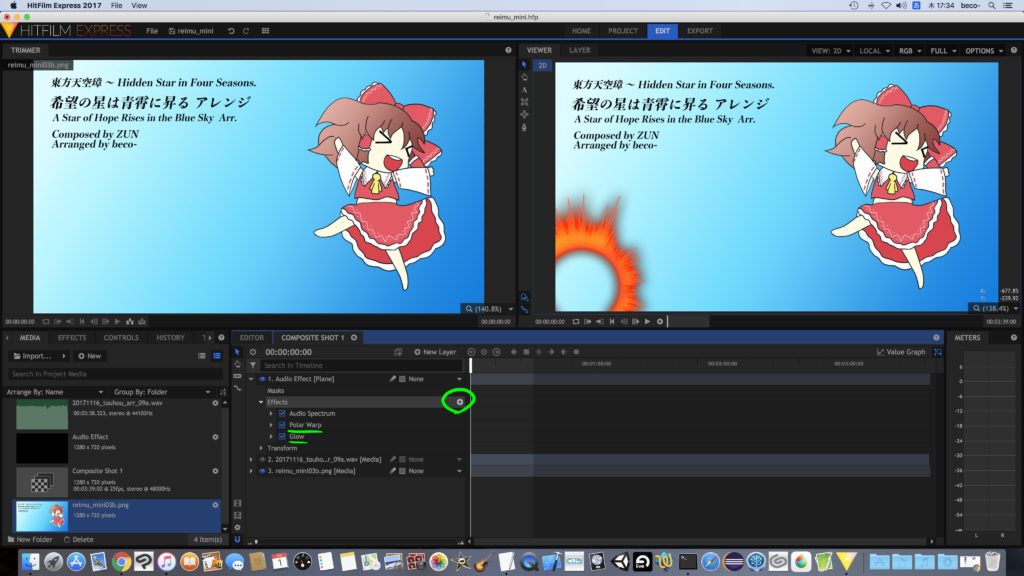
今回は以上です!